Als je iPhoned toevoegt aan de Google Nieuws-app zie je al onze berichten voortaan in een oogopslag. Nog gemakkelijker wordt het als je de app vervolgens als widget op je thuisscherm zet. We laten je zien hoe je dit doet.
Lees verder na de advertentie.
Steun iPhoned
Je gebruikt een adblocker. Dat vinden we jammer, want advertenties hebben we nodig om onze artikelen gratis aan te bieden. Steun iPhoned door ons aan je whitelist toe te voegen. Alvast bedankt!
iPhoned toevoegen aan Google Nieuws
Met Google Nieuws blijf je gemakkelijk op de hoogte van het actuele nieuws en alles wat je interesseert. De app bestaat uit vier tabbladen: ‘Voor jou’, ‘Topnieuws’, ‘Je volgt’ en ‘Kiosk’, die elk gericht zijn op jouw persoonlijke voorkeuren.
‘Voor jou’ bevat nieuws en artikelen die worden aanbevolen op basis van jouw zoekopdrachten en gelezen artikelen. ‘Topnieuws’ toont de belangrijkste nieuwsverhalen van de dag, terwijl ‘Je volgt’ je op de hoogte houdt van de laatste updates van de bronnen die jij volgt (zoals iPhoned). Tot slot biedt ‘Kiosk’ een breed scala aan nieuws- en tijdschriftartikelen.
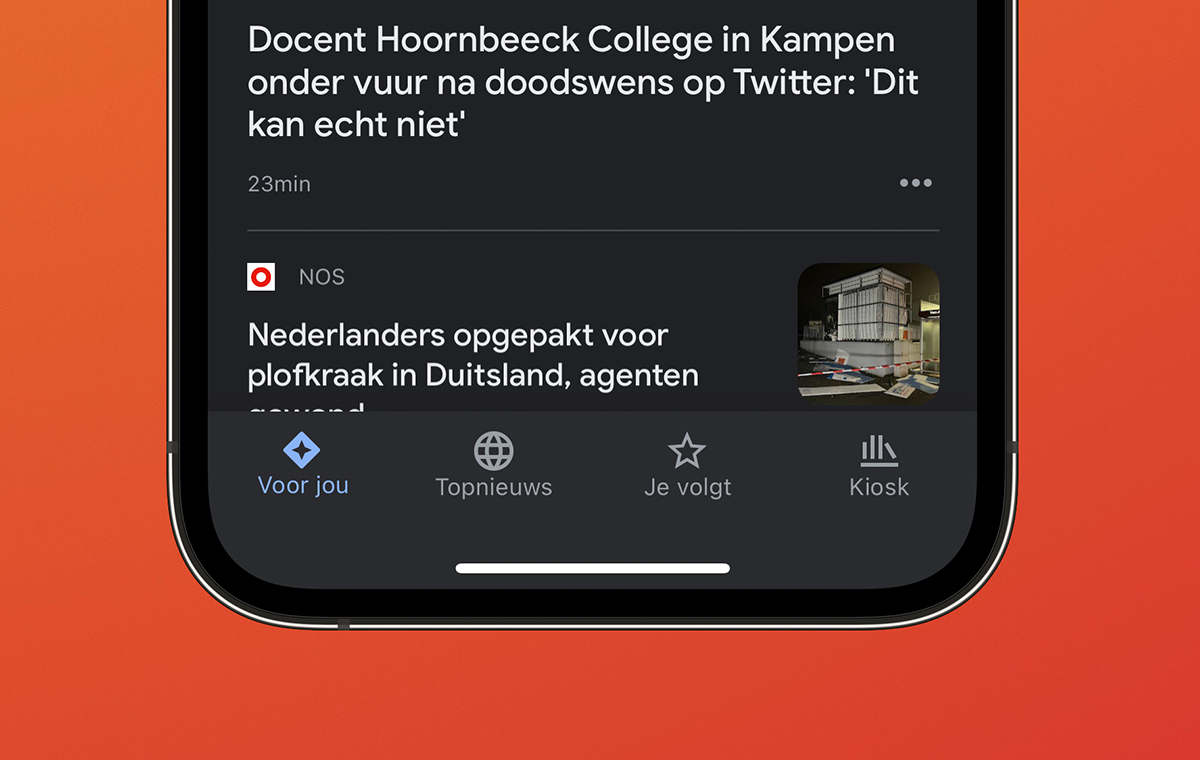
Om iPhoned toe te voegen aan Google Nieuws voer je de volgende stappen uit:
- Heb je de app nog niet geïnstalleerd, download en installeer hem dan eerst vanuit de App Store;
- Open de app, tik linksboven op het zoekicoontje en zoek naar ‘iPhoned’;
- Tik op ‘iPhoned.nl’ en vervolgen op het sterretje rechtsboven.
Dat is alles. Wanneer je voortaan onder in beeld op ‘Je volgt’ tikt, zie je onder ‘Bronnen’ dat je iPhoned.nl nu inderdaad volgt in Google Nieuws. Hier kun je ook gelijk andere bronnen toevoegen en verwijderen.
Steun iPhoned
Je gebruikt een adblocker. Dat vinden we jammer, want advertenties hebben we nodig om onze artikelen gratis aan te bieden. Steun iPhoned door ons aan je whitelist toe te voegen. Alvast bedankt!
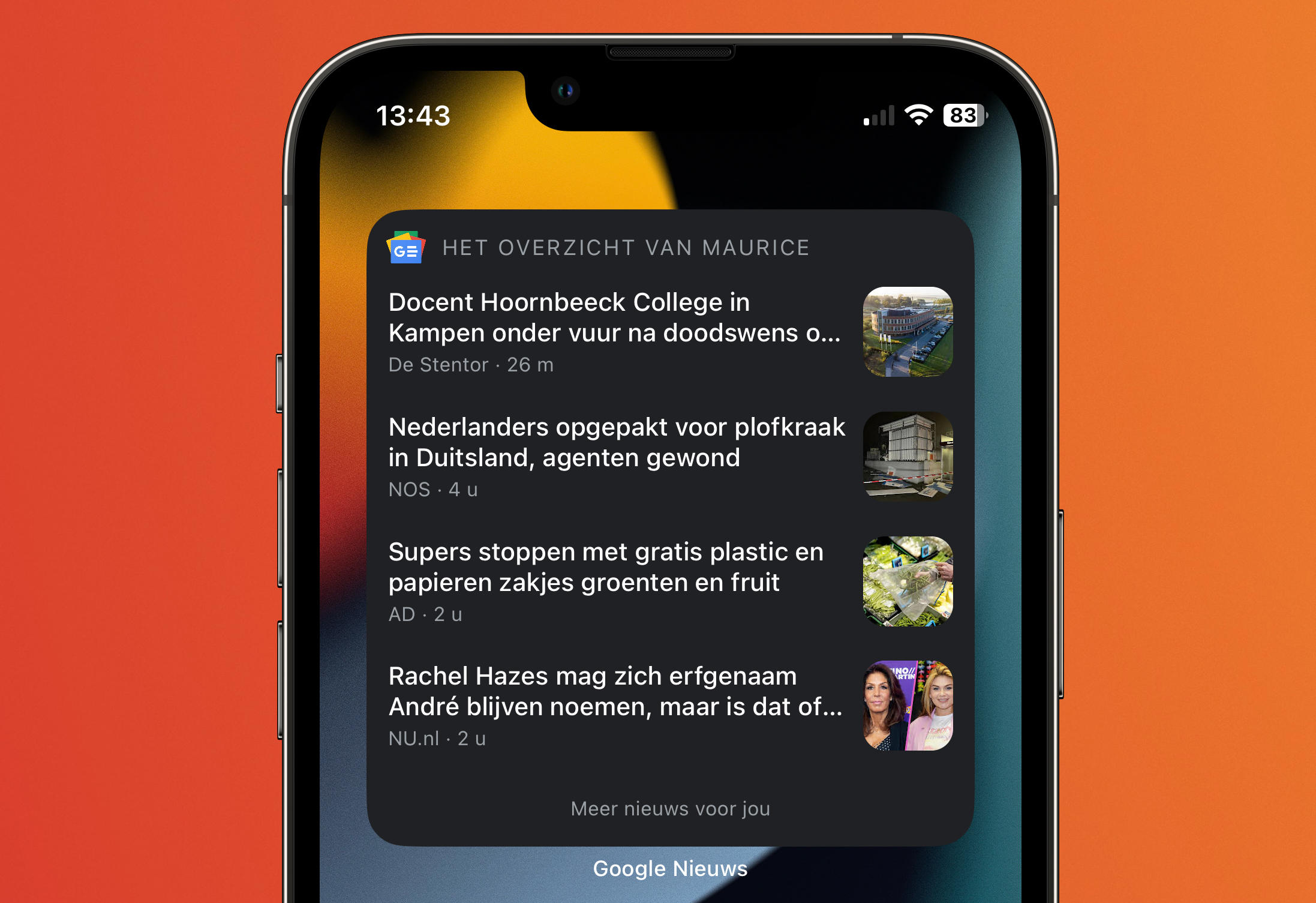
Je kunt Google Nieuws ook als widget op je thuisscherm plaatsen, zodat je al het belangrijke nieuws in een oogopslag ziet. Dit doe je als volgt:
- Druk lang op een leeg gedeelte van je thuisscherm;
- Tik linksboven op het plusteken;
- Tik op ‘Zoek widgets’ en typ ‘Google Nieuws’;
- Tik op ‘Google Nieuws’ en vervolgens op ‘Voeg widget toe’;
- Sleep de widget naar de gewenste plek en tik weer op een leeg stukje thuisscherm.
Jouw belangrijkste nieuwsberichten verschijnen voortaan automatisch in de widget op je thuisscherm.
Steun iPhoned
Je gebruikt een adblocker. Dat vinden we jammer, want advertenties hebben we nodig om onze artikelen gratis aan te bieden. Steun iPhoned door ons aan je whitelist toe te voegen. Alvast bedankt!